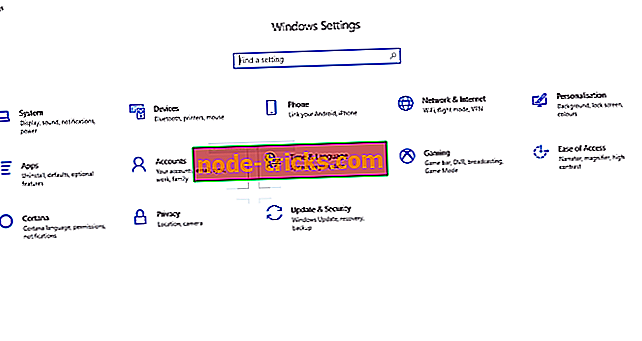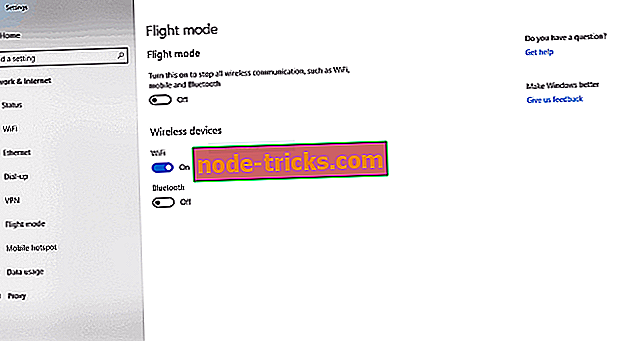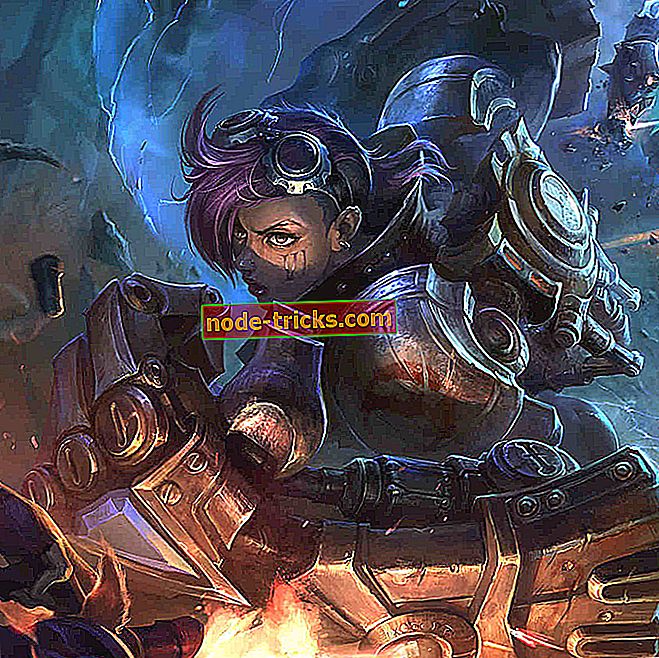Katkaise lentokoneen tila käytöstä Windows 10 / 8.1: ssä [Miten]
Lentokoneen tila on tavallista monissa laitteissa nykyään. Ja tietokoneet, joissa on Windows 10/8 / 8.1, eivät ole erilaisia. Lentokonetila on erittäin hyödyllinen ominaisuus, erityisesti liikematkustajille, jotka matkustavat paljon lentokoneella, mutta se voi myös aiheuttaa ongelmia, ja yritämme ratkaista sen.

Miten voin poistaa lentokoneen tilan käytöstä Windows 10 / 8.1: ssä?
Kuten jo totesin johdannossa, lentokonetila on sisäänrakennettu ominaisuus, jossa Windows 10 / 8.1 ja uudemmat järjestelmät ovat erittäin käteviä niille, jotka matkustavat lentokoneella. Sen avulla voit käyttää kaikkia järjestelmän offline-ominaisuuksia ilman Internet-yhteyttä, jolloin voit välttää suuria lisäkustannuksia.
Mutta kun tulet lentokoneesta ja lentokoneesi tila on vielä päällä, haluat varmasti poistaa sen uudelleen, mutta mitä jos et voi? Älä huoli, kokeile joitakin näistä ratkaisuista, ja voit ehkä ratkaista ongelmasi.
Katkaise lentokoneen tila verkko-ruudusta
Ensinnäkin, jos haluat tarkistaa lentokoneen tilan pois päältä, sammuta lentokonetila seuraavasti:
- Siirrä työpöydällä hiiren kohdistin näytön oikeassa alakulmassa ja siirry kohtaan Asetukset
- Napsauta oikeassa avatussa Asetukset-ruudussa langattoman verkon kuvaketta alemmasta osasta
- Siirrä oikeanpuoleisessa verkko-ruudussa lentokoneen tilan osassa olevaa painiketta vasemmalle, kun haluat poistaa lentokoneen tilan toiminnon käytöstä
- Jotta lentokonetilatoiminto voidaan ottaa uudelleen käyttöön, noudata vaiheita 1 - 3 ja siirrä painiketta lentokonetilan osassa oikealle
Toimintakeskus Windows 10: ssä
- Pidä Windows-näppäintä + A painettuna ja avaa Toimintakeskus
- Napsauta Airplane Mode (Lentokoneen tila), jos haluat kytkeä sen päälle / pois päältä

Sammuta lentokonetila Asetukset-valikosta
Jos haluat poistaa lentokoneen tilan pysyvästi käytöstä, voit tehdä sen siirtymällä Asetukset-valikkoon ja sammuttamalla sen.
- Osoita Windows-näppäintä ja valitse Käynnistä-valikosta Asetukset .
- Napsauta Verkko ja Internet
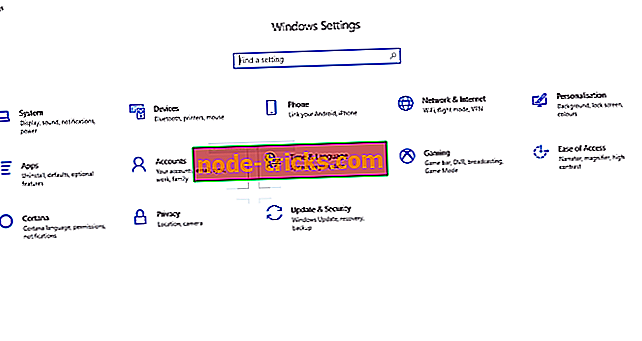
- Napsauta vasemmassa ruudussa Lentokonetila
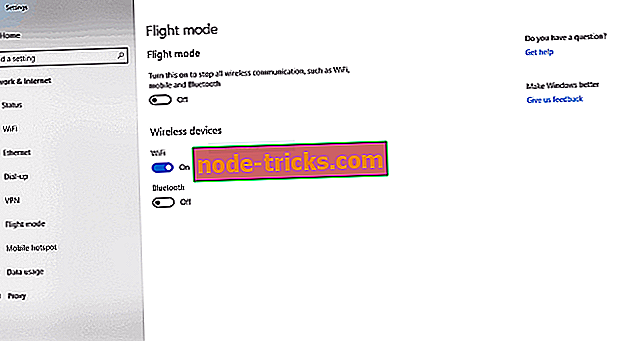
- Katkaise se käytöstä ja sulje Asetukset-ikkuna.
Mitä tehdä, jos et pysty katkaisemaan lentokonetilaa?
Jos et pysty sammuttamaan sitä ollenkaan, koska kytkin on harmaana, tarkista, onko laitteessa fyysistä langatonta kytkentää. Jos löydät fyysisen kytkinlaitteen ja sen arvoksi on asetettu Pois, vaihda se takaisin Päälle ja sinun pitäisi pystyä sammuttamaan lentokoneen tila kannettavassasi.
Olemme äskettäin katsonut, miten lentokoneen tilan virheet korjataan, joten löydät siellä hyödyllistä tietoa. Jotkut käyttäjät ilmoittivat myös, että Windows 10 siirtyy lentokonetilaan yksin. Jos ilmenee ongelmia, etsi sivuiltamme ratkaisu tai jätä kommentti alla.
Liittyvät artikkelit, jotka haluat tarkistaa nyt:
- Aktivoi piilotetut Windows-toiminnot käyttämällä Mach2-ohjelmistoa
- Korjaus: DVD-soitin ei toimi Windows 8.1 -päivityksen jälkeen
Toimittajan huomautus: Tämä viesti julkaistiin alunperin tammikuussa 2015, ja se on uudistettu ja päivitetty tuoreuden, tarkkuuden ja kattavuuden vuoksi.